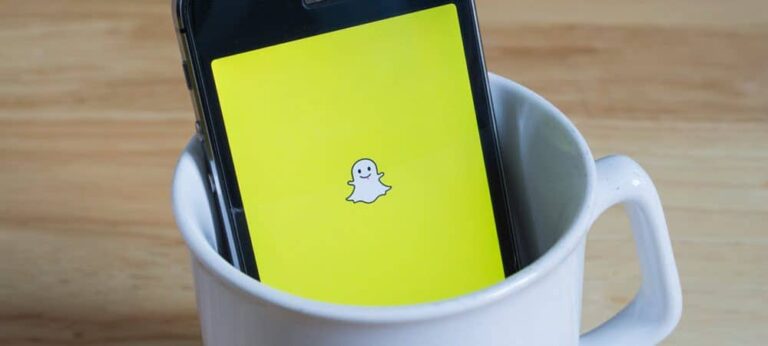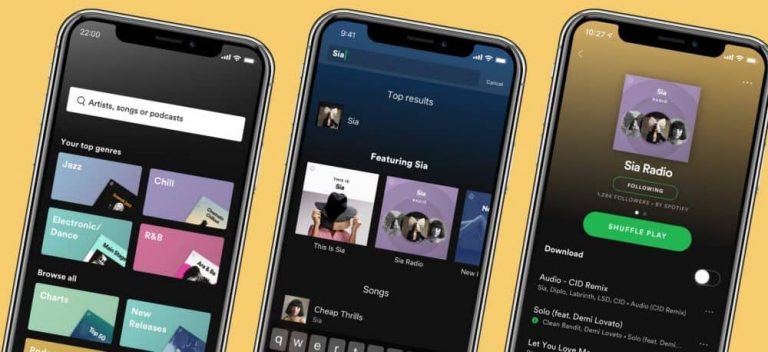Как добавить друзей в Spotify
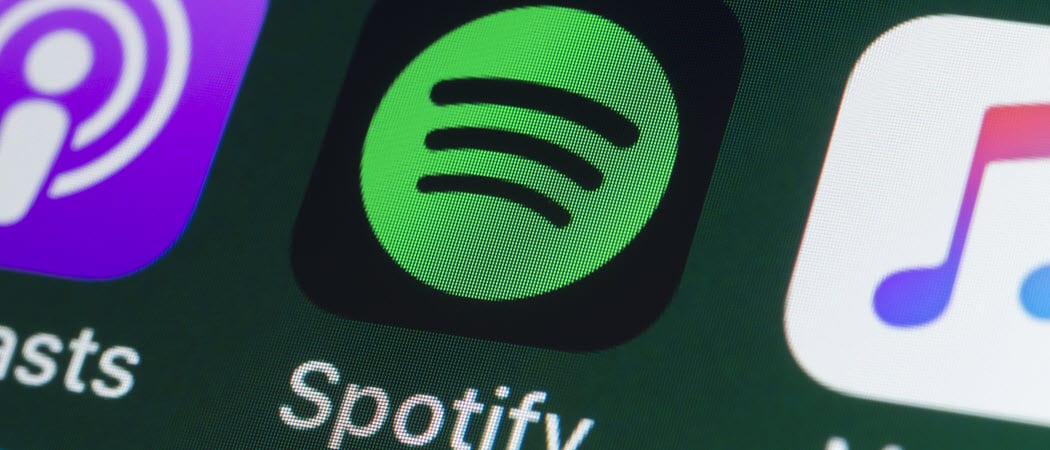
Если вам нравится находить новую музыку на Spotify, вы можете поделиться ею со своими друзьями. Если вы хотите добавить друзей в Spotify, воспользуйтесь этим руководством.
Нужно получить исправление последней музыки? Вы можете использовать Spotify, который включает в себя несколько функций для поиска новой музыки, создания списков воспроизведения и обмена с друзьями. После того, как вы создадите идеальные списки воспроизведения, включающие ваши любимые группы и исполнителей, вы можете добавить друзей в Spotify, чтобы разделить веселье. Добавление друзей позволяет вам знакомить друзей с новой музыкой и наоборот.
Программы для Windows, мобильные приложения, игры - ВСЁ БЕСПЛАТНО, в нашем закрытом телеграмм канале - Подписывайтесь:)
Вы можете добавлять друзей в Spotify с помощью настольного или мобильного приложения на телефоне или планшете. Вот несколько способов сделать это.
Как добавить друзей в Spotify
При использовании настольного приложения очевидный способ добавить друзей — использовать интеграцию Facebook с Spotify.
Чтобы добавить друзей из Facebook в Spotify:
- Откройте приложение Spotify на своем ПК или Mac.
- Нажмите на свой Имя учетной записи вверху и выбирай Настройки.
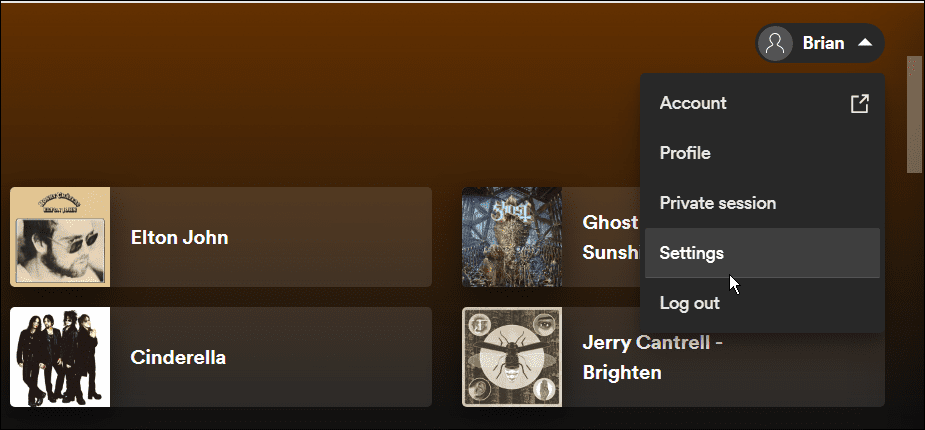
- Прокрутите экран настроек вниз до Социальное раздел и нажмите кнопку Подключиться к Facebook кнопка.
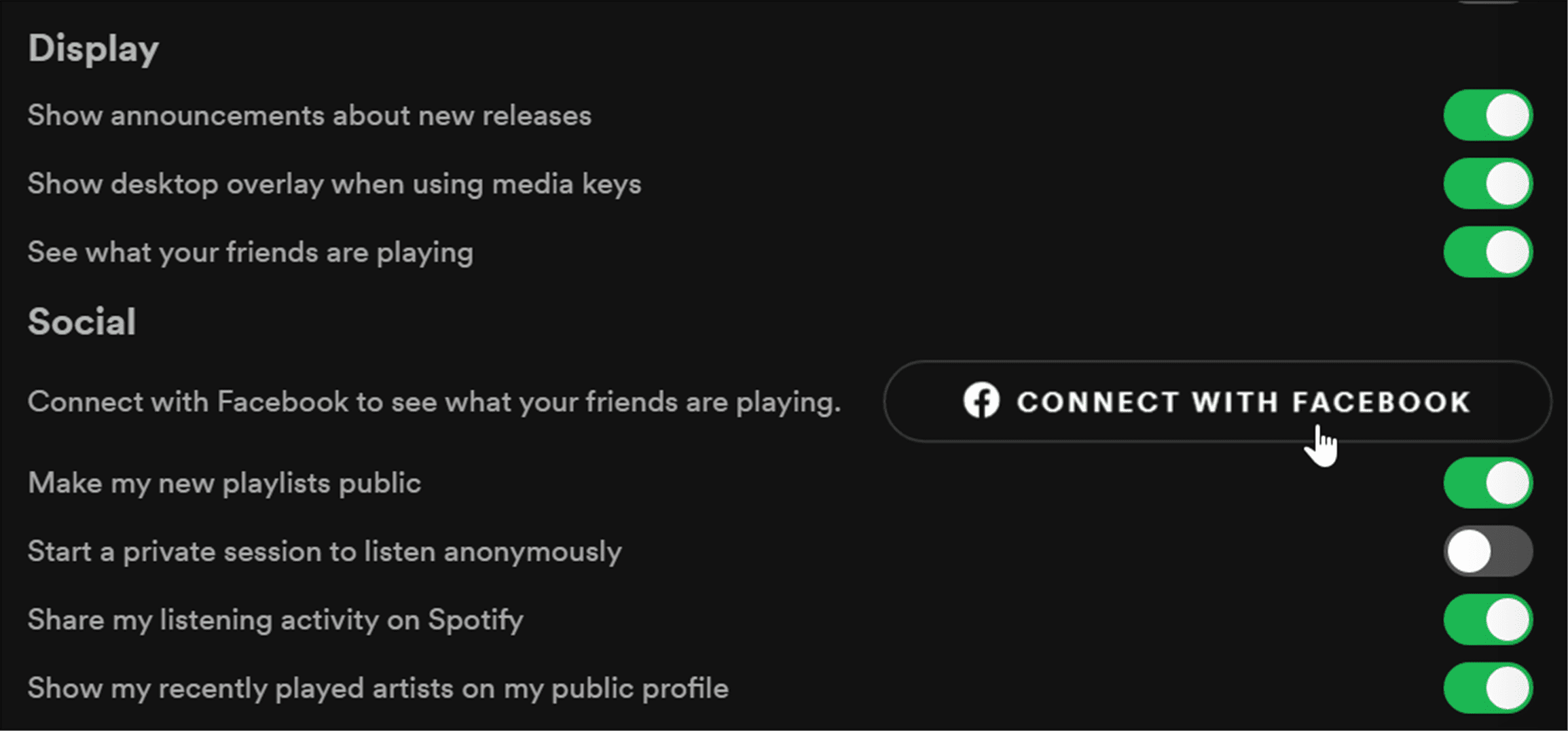
- После этого следуйте инструкциям на экране, чтобы войти в свою учетную запись Facebook.
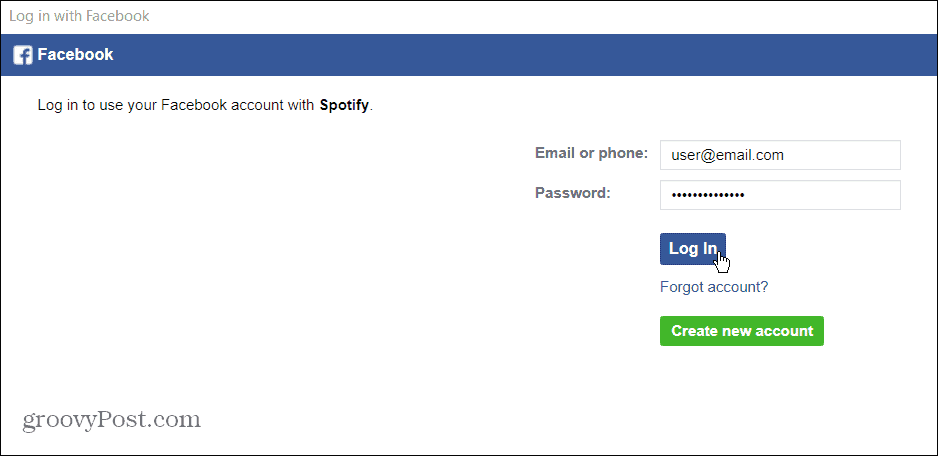
- После входа в систему вы можете включить способы поделиться своими прослушиваниями с друзьями. Действия вашего друга будут отображаться на правой панели приложения.

Как добавить друзей в Spotify, чтобы делиться плейлистами
Вы можете добавить друзей в Spotify, поделившись с ними плейлистом. Это возможно с помощью настольного приложения Spotify или мобильных приложений для устройств Android, iPhone и iPad.
Чтобы добавить друзей для обмена плейлистами с помощью настольного приложения Spotify:
- Если вы еще этого не сделали, установите Настольное приложение Spotify.
- Запустить Приложение Spotify и выберите плейлист, которым хотите поделиться.
- Нажмите на три точки кнопка меню.
- Выбирать Делиться в меню и выберите вариант обмена в социальных сетях.
- В качестве альтернативы выберите Скопировать ссылку на плейлист чтобы скопировать его в буфер обмена и поделиться им с другими.
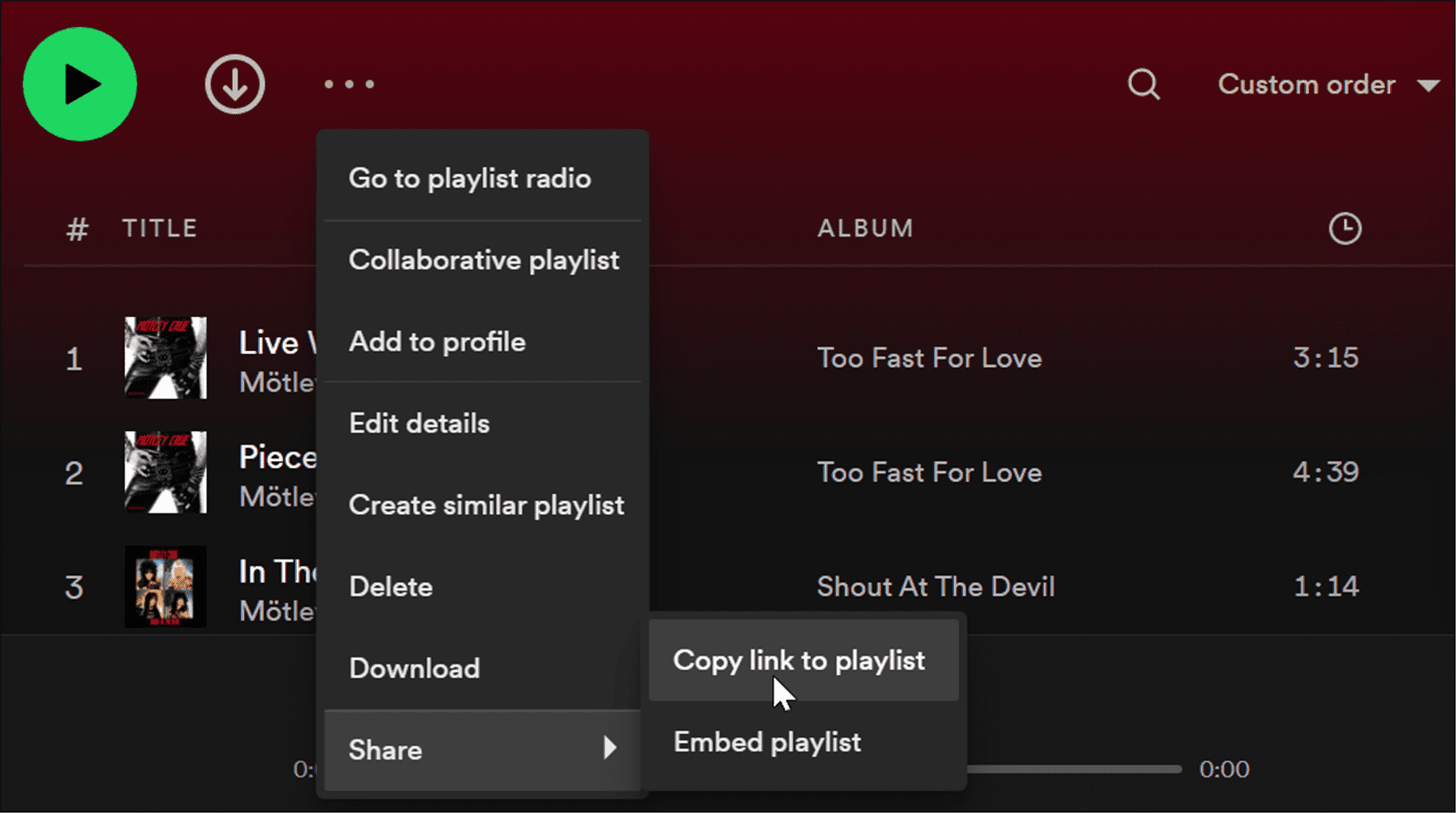
Чтобы добавить друзей для обмена плейлистами с помощью приложения Spotify на iPhone или iPad:
- Установите Приложение Spotify для Android, айфонили айпад пользователей на вашем устройстве (если вы еще этого не сделали).
- Запустите Spotify и найдите плейлист, которым хотите поделиться с друзьями.
- Нажмите трехточечный значок недалеко от Играть кнопка.
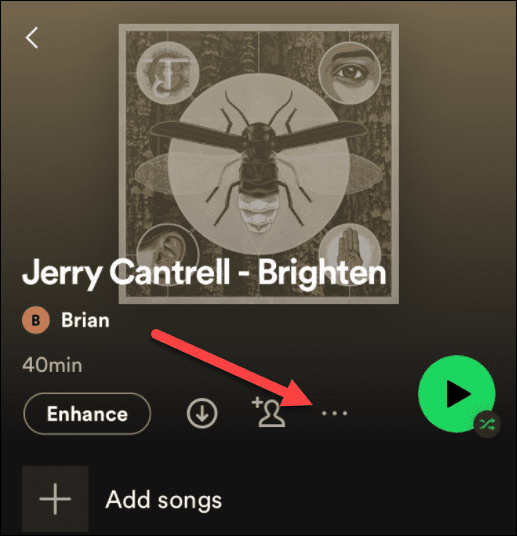
- Нажмите Делиться на следующем экране.
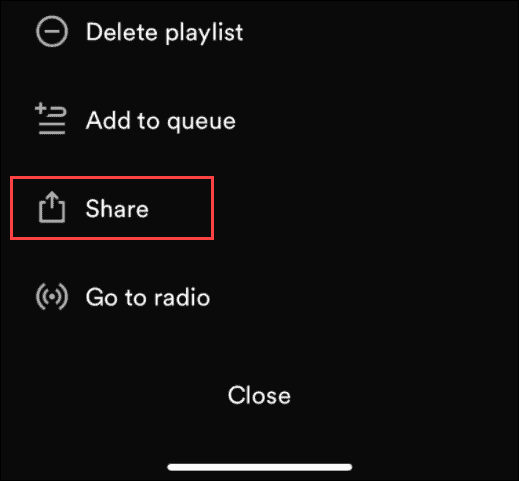
- Выберите сайт социальной сети, в котором вы хотите поделиться им.
- Либо коснитесь значка Более Кнопка внизу для дополнительных параметров обмена.
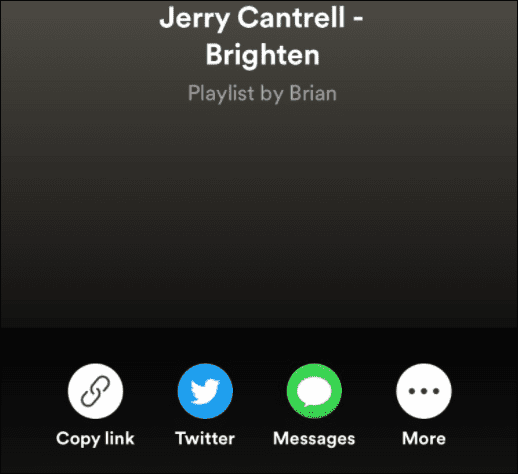
Как создавать совместные плейлисты на Spotify
Еще один интересный способ поделиться Spotify с друзьями — создать совместный плейлист. Эта опция позволяет вам поделиться плейлистом Spotify и сотрудничать с другими друзьями или семьей.
Чтобы создать совместный плейлист:
- Щелкните правой кнопкой мыши существующий список воспроизведения (или создайте новый) и выберите Совместный плейлист из меню.
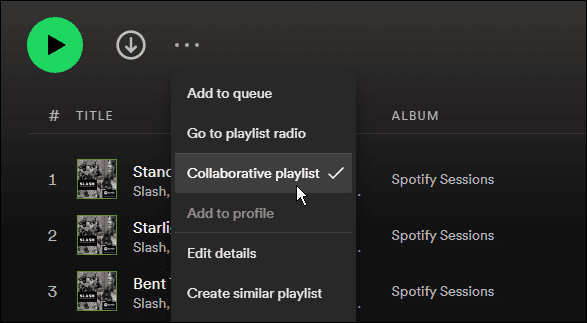
- Рядом с плейлистом появится значок, указывающий, что он теперь доступен для совместной работы. Чтобы поделиться им, щелкните трехточечное меню и выберите Поделиться > Скопировать ссылку в плейлисти поделитесь ссылкой с друзьями, с которыми вы хотите сотрудничать в плейлисте.
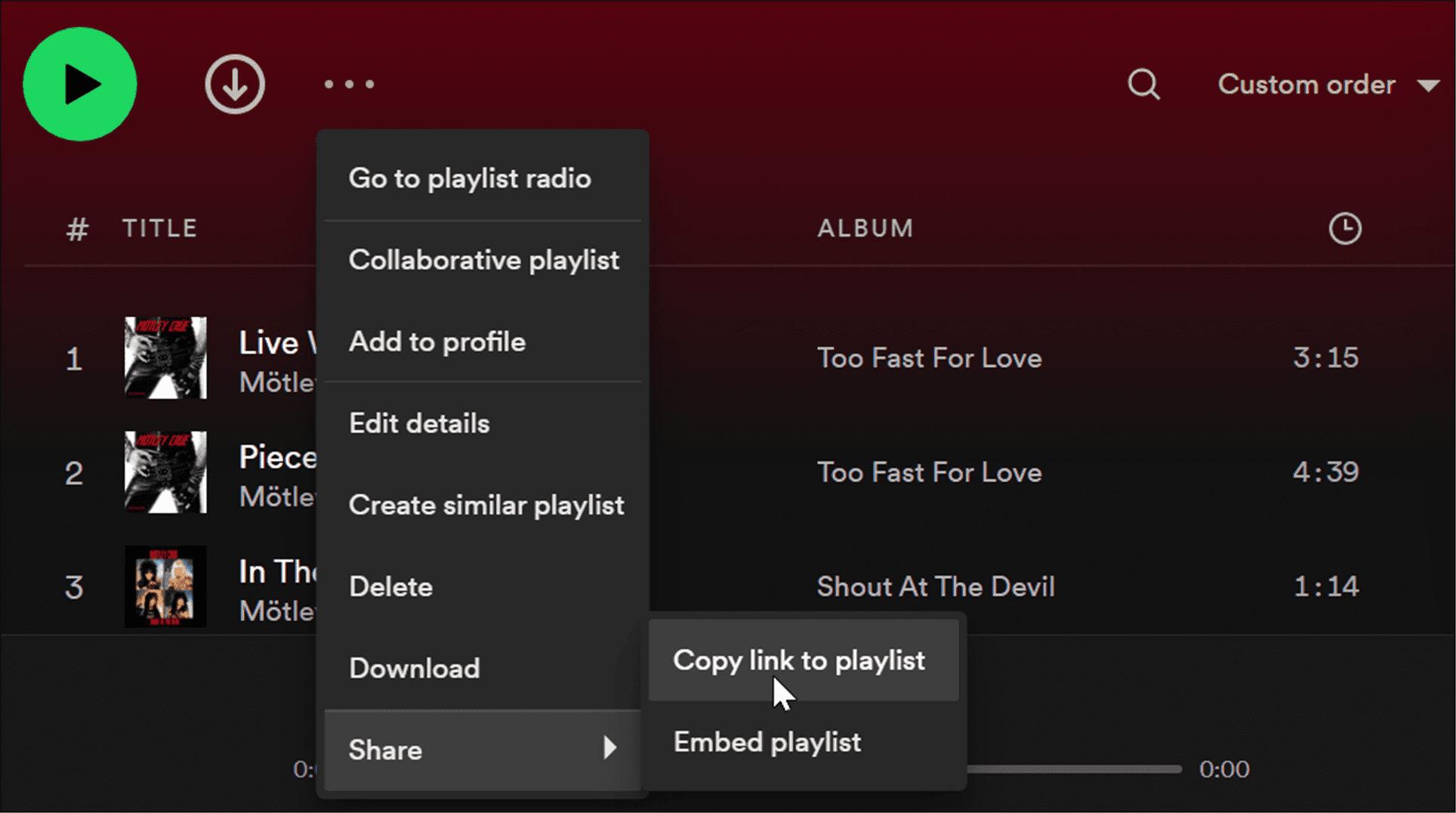
- На телефоне или планшете коснитесь значка человека рядом с трехточечным меню.
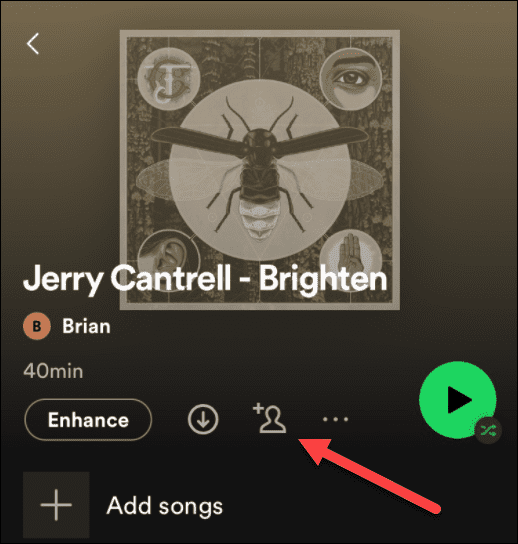
- Нажмите Сделать совместную кнопку на появившемся экране.
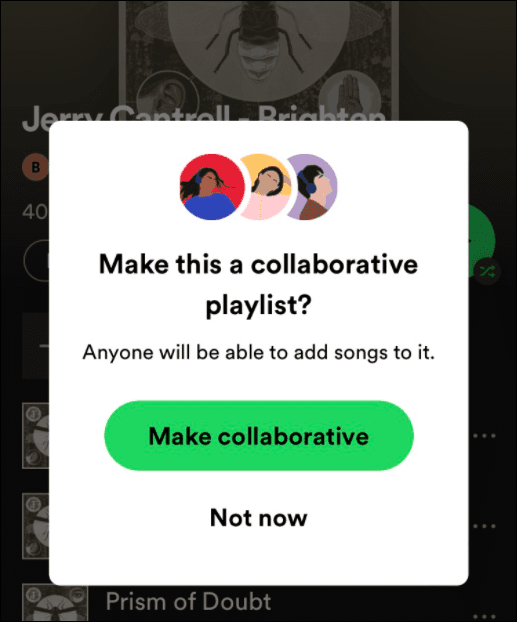
- В нижней части устройства появится сообщение о том, что плейлист является совместным. Вы также можете сразу же поделиться ссылкой на него с друзьями.
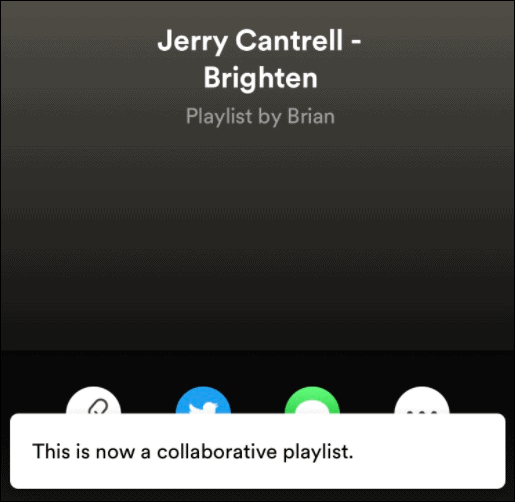
Наслаждаясь Spotify
Добавление друзей в Spotify — отличный способ находить музыку и делиться ею. Использование вышеперечисленных функций упрощает процесс.
Вы можете делать много других вещей в Spotify, например, делать его громче и лучше звучать. Например, если вы создали идеальный список воспроизведения, вы можете скопировать список воспроизведения в Spotify для резервного копирования. Также важно отметить, что вы можете перенести плейлисты в новую учетную запись.
Другие отличные, но упущенные из виду функции включают голосового помощника Spotify для использования голосовых команд Spotify и добавления собственных музыкальных файлов в Spotify для автономного воспроизведения.

Программы для Windows, мобильные приложения, игры - ВСЁ БЕСПЛАТНО, в нашем закрытом телеграмм канале - Подписывайтесь:)